
La plupart des nouveaux PC sont aujourd’hui livrés avec Windows 11 préinstallé. Le matériel a été conçu pour fonctionner avec le dernier système d’exploitation de Microsoft et la plupart des modèles destinés au marché grand public n’offrent pas la possibilité d’installer Windows 10. Les PC destinés au marché des entreprises offrent parfois cette option, mais le prix de ces PC est généralement plus élevé.
Si vous n’aimez vraiment pas Windows 11, il est, en quelque sorte, possible de rétrograder vers Windows 10.
Compatibilité et risques
Bien que vous puissiez facilement mettre à niveau un PC Windows 10 vers Windows 11 (tout en conservant les applications, les paramètres et les fichiers), vous ne pouvez pas faire l’inverse. Si vous voulez « rétrograder » de Windows 11 à Windows 10, vous devez effectuer une réinstallation complète, ce qui nécessite de sauvegarder et de restaurer vos fichiers et de réinstaller toutes vos applications. Votre licence pour Windows 11 permettra d’activer Windows 10 (et vice versa), ce qui signifie que vous aurez toujours la possibilité de passer à Windows 11 plus tard, après que Microsoft ait (on l’espère) corrigé les choses qui vous gênent actuellement.
S’il s’agit d’un nouveau PC livré avec Windows 11 préinstallé, vous devriez réfléchir à deux fois avant de vous lancer. Il est possible que vous rencontriez des problèmes et des incompatibilités matérielles lors de l’installation de Windows 10. Ces problèmes pourraient être encore plus gênants que ceux que vous rencontrez avec Windows 11.
Si, en revanche, le PC a été conçu à l’origine pour exécuter Windows 10, vos chances de réussir l’installation de Windows 10 sont bien meilleures. Dans tous les cas, vous devriez faire une sauvegarde complète de votre système avant d’aller plus loin.
Les solutions constructeurs
La façon idéale de procéder est de télécharger une image de récupération Windows 10 faite spécifiquement pour votre modèle de PC. Lenovo, Dell, Microsoft ou HP propose des outils dédiés.
Via l’image ISO Microsoft
Si vous ne trouvez pas d’image de récupération, vous devrez télécharger et installer Windows 10 manuellement. Pour créer un support d’installation amorçable, vous aurez besoin d’une clé USB d’une capacité d’au moins 8 Go. L’outil de création de support de Microsoft effacera et formatera les données, assurez-vous qu’elle ne contient pas de fichiers importants.
- Insérez la clé dans votre PC Windows 11 et déconnectez tout autre périphérique USB non essentiel ; allez ensuite sur le site de Microsoft pour télécharger une image disque Windows 10.
- Sélectionnez l’option multi-edition ISO, cliquez sur Confirmer, puis choisissez votre langue de préférence.
- Sélectionnez la version 64 bits du logiciel.
- Exécutez le programme d’installation et suivez les instructions pour créer un support d’installation Windows 10. Laissez la clé connectée à votre PC Windows 11.
- Allez dans Paramètres > Système > Récupération et dans le menu Démarrage avancé, cliquez sur Redémarrer maintenant.
- Dans le menu de récupération de Windows 11, choisissez Utiliser un périphérique et sélectionnez votre clé USB. Lorsque vous voyez l’invitation à démarrer à partir du lecteur USB, appuyez sur la barre d’espace pour lancer la configuration de Windows.
- Suivez les instructions pour installer Windows 10. Lorsque vous arrivez à l’étape où il vous est demandé d’entrer une clé de produit, cliquez sur Je n’ai pas de clé de produit, puis assurez-vous de choisir l’édition (Famille ou Professionnel) à partir de laquelle vous effectuez le rétrogradage.
Une fois l’installation terminée, vous devrez démarrer sur Windows 10 et le système d’exploitation devrait s’activer automatiquement. Vous devrez installer les dernières mises à jour et peut-être télécharger certains pilotes sur le site web du fabricant de votre PC. Une fois que vous aurez restauré vos fichiers et réinstallé toutes les applications, vous pourrez vous remettre au travail.
Source : ZDNet.com
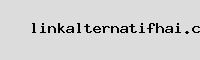
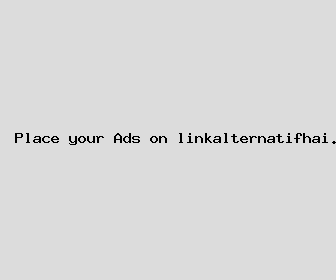
Author: Audrey Guzman
Last Updated: 1702795921
Views: 1406
Rating: 4.7 / 5 (89 voted)
Reviews: 92% of readers found this page helpful
Name: Audrey Guzman
Birthday: 1982-07-21
Address: 564 Garrett Stravenue, East Michaelton, AZ 86452
Phone: +4465868241989766
Job: IT Support Specialist
Hobby: Metalworking, Cross-Stitching, Amateur Radio, Playing Chess, Mountain Climbing, Poker, Painting
Introduction: My name is Audrey Guzman, I am a talented, capable, ingenious, resolved, candid, daring, unswerving person who loves writing and wants to share my knowledge and understanding with you.